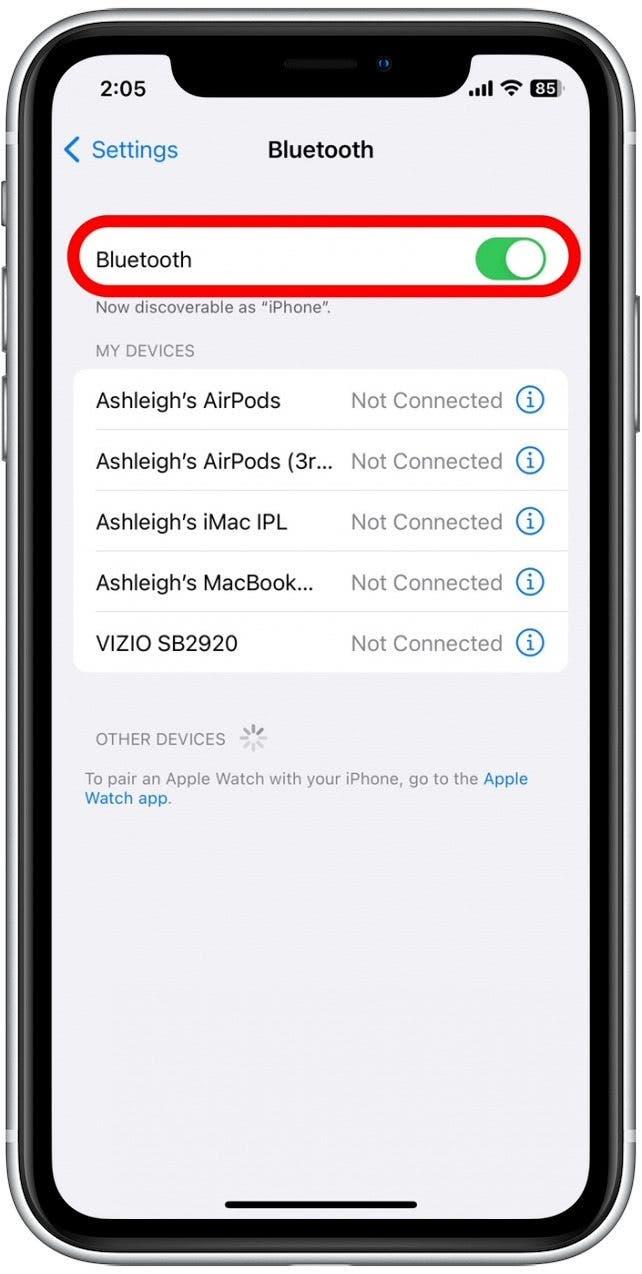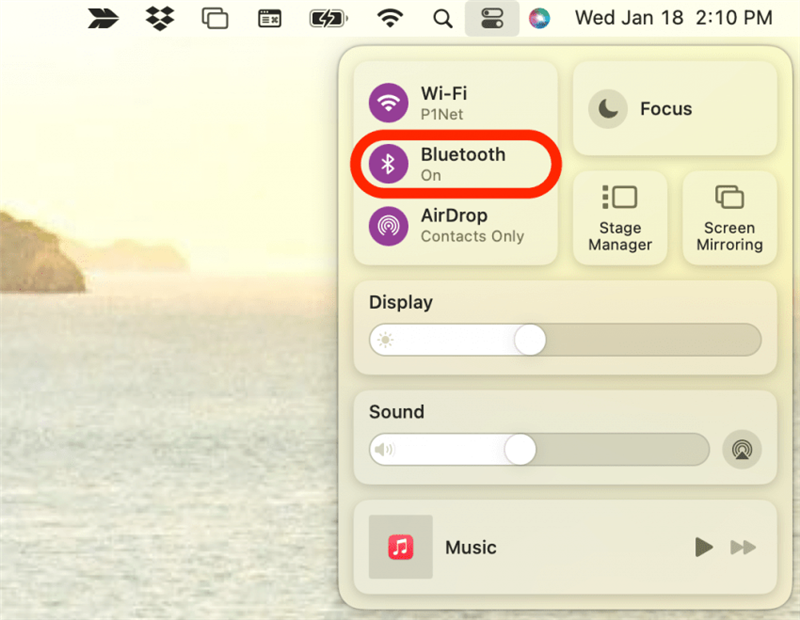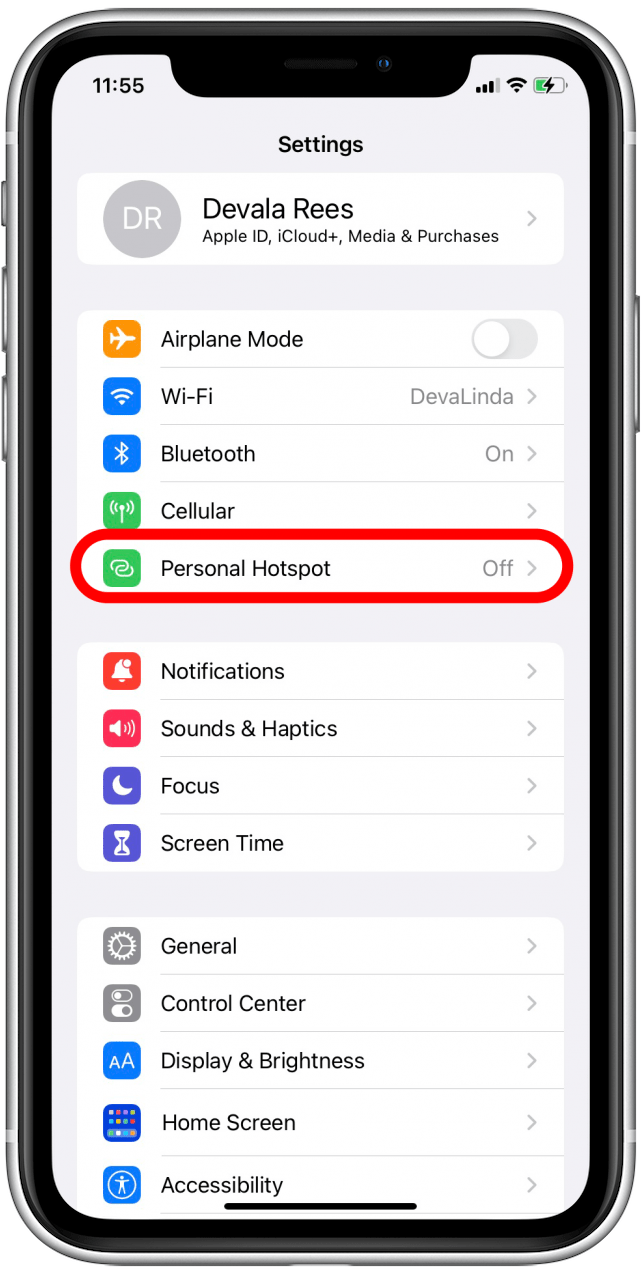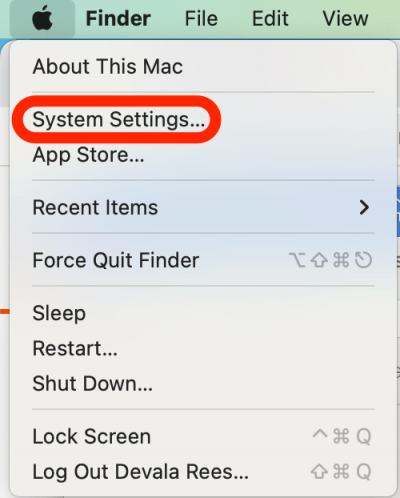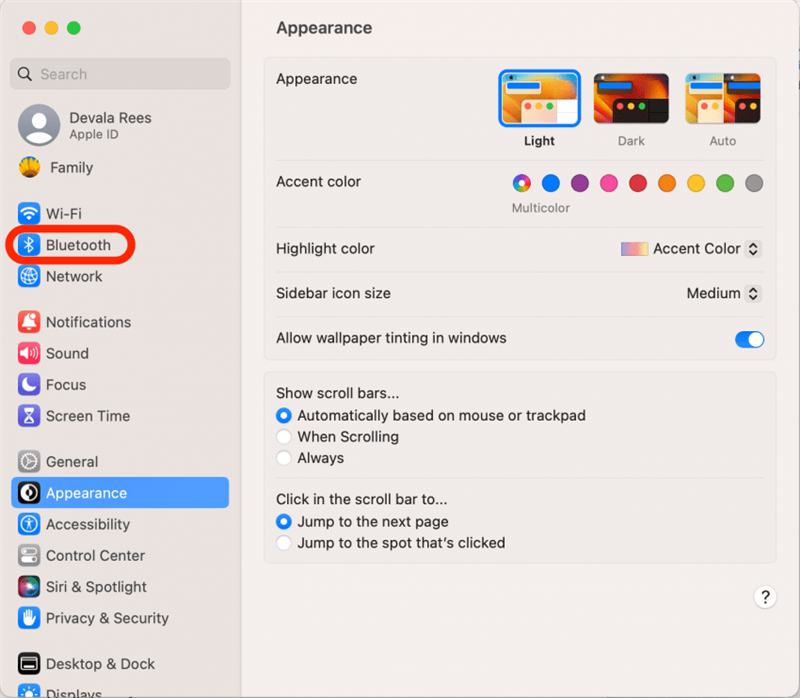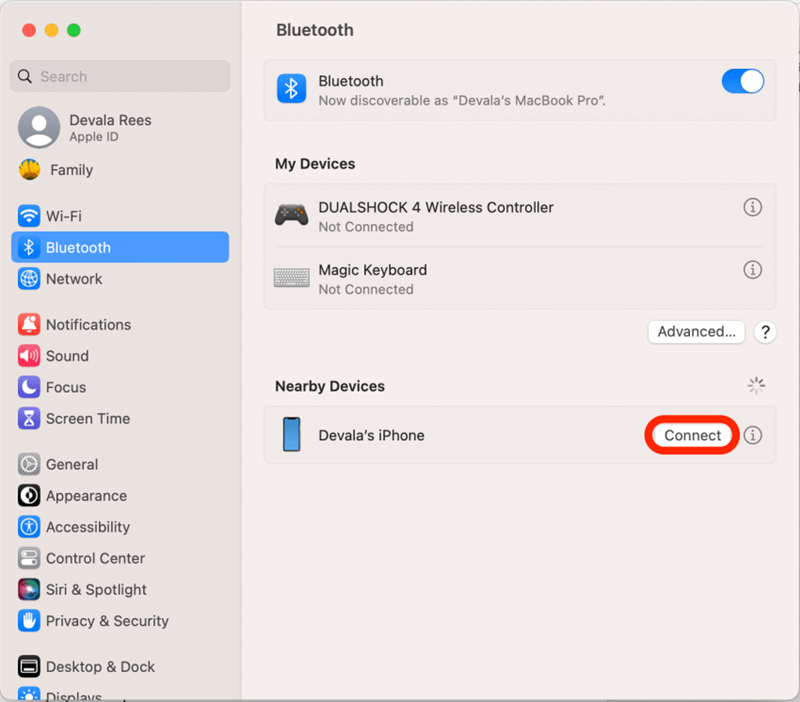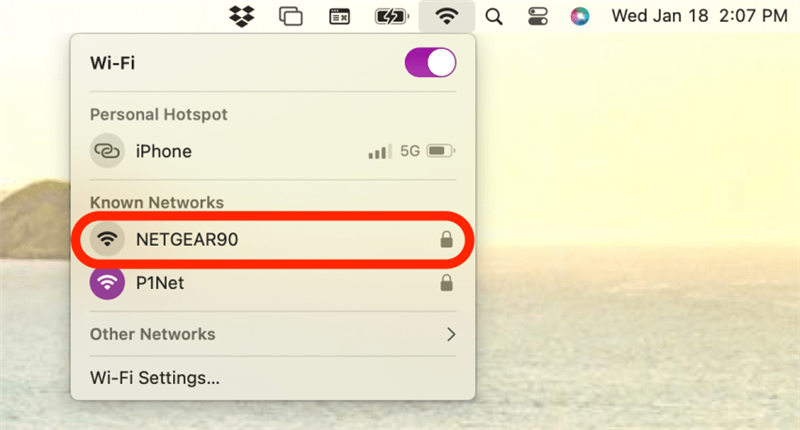Если у вас есть пароль Wi-Fi, сохраненный на одном из ваших устройств Apple, вы можете легко поделиться паролем с другими устройствами. Таким образом, вы можете избежать вручную ввод пароля Wi-Fi на каждом устройстве. Если вы часто подключаете свои различные устройства Apple к новым сетям, этот простой трюк может сделать вашу настройку гораздо более удобной! Вот как поделиться паролями Wi-Fi между вашим iPhone и Mac.
Прыгать на:
- Убедитесь, что Bluetooth активен на обоих устройствах
- Поделиться паролем Wi-Fi от Mac на iPhone
- Поделиться паролем Wi-Fi от iPhone на Mac
Убедитесь, что Bluetooth активен на обоих устройствах
Прежде чем мы начнем с шагов, чтобы поделиться паролем Wi-Fi, нам сначала нужно проверить, что Bluetooth включен как на вашем Mac, так и на iPhone. Если вы уже знаете, что у вас включен Bluetooth, идите дальше и пропустите разделы ниже, чтобы поделиться паролем между устройствами Apple.
- На вашем iPhone откройте приложение настройки и нажмите bluetooth .
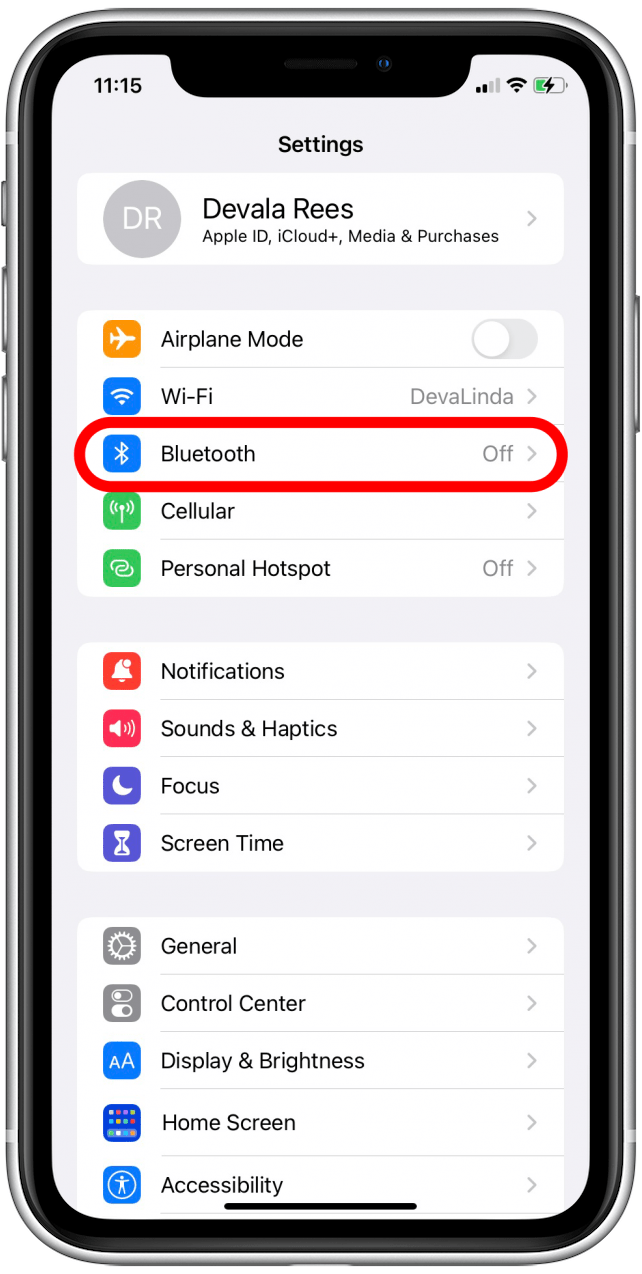
- Если переключатель еще не включен, нажмите на Bluetooth Toggle , чтобы включить его.

- На вашем Mac нажмите значок «Центр» в правом верхнем углу. Если Bluetooth уже не был включен, нажмите кнопку Bluetooth , чтобы включить его.

После того, как вы подтвердили, что Bluetooth включен на обоих устройствах Apple, вы готовы автоматически обмениваться паролем Wi-Fi с одного устройства на другое.
Как поделиться паролем Wi-Fi с Mac на iPhone
Поместите свой Mac и iPhone рядом друг с другом (в любом месте 30 футов в порядке, если оба устройства находятся в диапазоне Bluetooth друг друга). Затем следуйте приведенным ниже шагам, чтобы поделиться паролем Wi-Fi с вашего Mac на ваш iPhone:
- Откройте приложение настройки на вашем iPhone и нажмите личную точку доступа (вам действительно не нужно будет включать точку доступа).

- Теперь на вашем Mac нажмите на значок Apple в верхнем левом углу и выберите «Настройки системы» .

- Нажмите bluetooth с левой стороны меню.

- Из вашего списка устройств найдите iPhone, с которым вы хотите поделиться паролем Wi-Fi, и нажмите Connect .

После того, как устройства подключены через Bluetooth, пароль Wi-Fi автоматически будет передаваться с вашего Mac на ваш iPhone! Для получения более отличных советов Mac подпишитесь на наш бесплатный Совет дня .
Как поделиться паролем Wi-Fi с iPhone на Mac
Начните с размещения вашего Mac и iPhone рядом друг с другом. Затем выполните шаги, чтобы поделиться паролем Wi-Fi с вашего iPhone на ваш Mac:
- На вашем Mac нажмите на значок Wi-Fi в правом верхнем углу экрана и выберите сеть, которую хотите присоединиться.

- На вашем iPhone подсказка автоматически будет отображаться с вопросом, хотите ли вы поделиться паролем Wi-Fi. Нажмите Поделиться паролем , и ваш Mac подключится к сети Wi-Fi.
Теперь вы знаете, как легко поделиться паролями Wi-Fi между вашим Mac и iPhone! Кроме того, если вы заинтересованы в том, чтобы избежать сброса батареи и, возможно, подключаться к небезопасным сетям, вы также можете автоматически отключить Wi-Fi на вашем iPhone Когда вы уходите домой.
Верхнее изображение Кредит: Sergey Causeelove / shutterstock.com < / em>